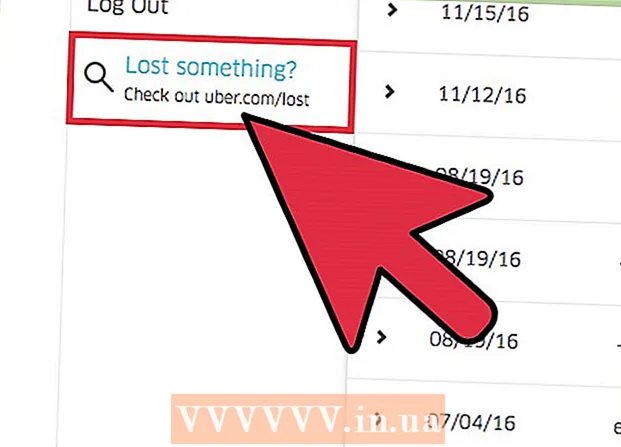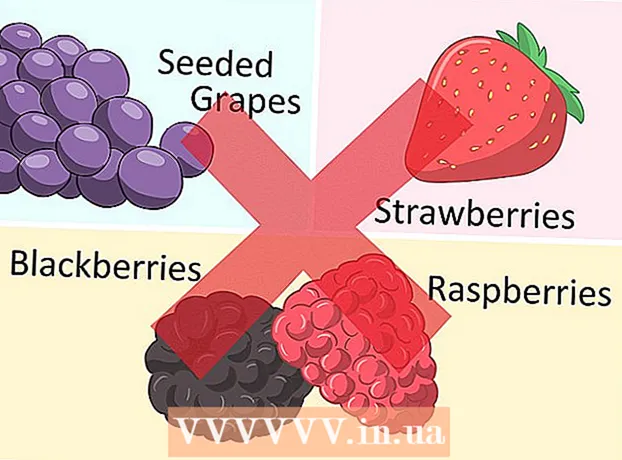May -Akda:
Sara Rhodes
Petsa Ng Paglikha:
16 Pebrero 2021
I -Update Ang Petsa:
1 Hulyo 2024

Nilalaman
Maraming mga parameter na maaari mong baguhin upang magawa ang mouse sa buong lakas. Basahin ang artikulong ito upang ipasadya ang bilis ng pointer, estilo, at iba pang mga setting ng mouse sa Windows 7.
Mga hakbang
 1 I-click ang Start - Control Panel - Hardware at Sound - Mouse. Ang isang window na may 5 (desktop) o 6 (laptop) na mga tab ay magbubukas.
1 I-click ang Start - Control Panel - Hardware at Sound - Mouse. Ang isang window na may 5 (desktop) o 6 (laptop) na mga tab ay magbubukas.  2 I-click ang tab na Mga Pindutan ng Mouse. Dito maaari mong baguhin ang pagsasaayos ng mga pindutan, ayusin ang bilis ng pag-double click at malagkit na pindutan ng mouse.
2 I-click ang tab na Mga Pindutan ng Mouse. Dito maaari mong baguhin ang pagsasaayos ng mga pindutan, ayusin ang bilis ng pag-double click at malagkit na pindutan ng mouse. - Mayroong mga karagdagang setting ng pagdikit. Upang buksan ang mga ito, i-click ang "Mga Pagpipilian" sa seksyong "Sticky Mouse Button".
 3 I-click ang tab na Mga Puro. Dito maaari mong baguhin ang mga pahiwatig ng mouse. Upang magawa ito, pumili ng isang tukoy na pamamaraan mula sa menu ng Mga Scheme (maaari mong tingnan ang bawat icon ng mouse pointer sa pamamagitan ng pag-click dito). Dito maaari mo ring paganahin ang pointer shadow at pahintulutan ang mga tema na baguhin ang mga mouse point. I-click ang Mag-browse upang matingnan ang mga karagdagang mouse point.
3 I-click ang tab na Mga Puro. Dito maaari mong baguhin ang mga pahiwatig ng mouse. Upang magawa ito, pumili ng isang tukoy na pamamaraan mula sa menu ng Mga Scheme (maaari mong tingnan ang bawat icon ng mouse pointer sa pamamagitan ng pag-click dito). Dito maaari mo ring paganahin ang pointer shadow at pahintulutan ang mga tema na baguhin ang mga mouse point. I-click ang Mag-browse upang matingnan ang mga karagdagang mouse point.  4 I-click ang tab na Mga Pagpipilian ng Pointer. Dito maaari mong baguhin ang bilis at kawastuhan ng pointer, itakda ang paunang posisyon sa window, ipakita ang pointer trail, itago ang pointer habang input ng keyboard, at ipakita ang lokasyon ng pointer kapag pinindot ang Ctrl.
4 I-click ang tab na Mga Pagpipilian ng Pointer. Dito maaari mong baguhin ang bilis at kawastuhan ng pointer, itakda ang paunang posisyon sa window, ipakita ang pointer trail, itago ang pointer habang input ng keyboard, at ipakita ang lokasyon ng pointer kapag pinindot ang Ctrl.  5 Buksan ang tab na "Wheel". Dito maaari mong baguhin ang mga parameter ng patayo at pahalang na pag-scroll. Pinapayagan ka ng vertikal na pag-scroll na mag-scroll pataas o pababa ng pahina. Maaari mong ayusin ang bilang ng mga linya kapag pinihit mo ang gulong ng isang pag-click, o maaari mo itong itakda upang mag-scroll sa isang screen (kapag binuksan mo ang gulong ng isang pag-click). Ang pahalang na pag-scroll ay nag-scroll sa pahina sa kanan o kaliwa at gumagana sa pamamagitan ng pagkiling ng gulong sa gilid.
5 Buksan ang tab na "Wheel". Dito maaari mong baguhin ang mga parameter ng patayo at pahalang na pag-scroll. Pinapayagan ka ng vertikal na pag-scroll na mag-scroll pataas o pababa ng pahina. Maaari mong ayusin ang bilang ng mga linya kapag pinihit mo ang gulong ng isang pag-click, o maaari mo itong itakda upang mag-scroll sa isang screen (kapag binuksan mo ang gulong ng isang pag-click). Ang pahalang na pag-scroll ay nag-scroll sa pahina sa kanan o kaliwa at gumagana sa pamamagitan ng pagkiling ng gulong sa gilid.  6 I-click ang tab na Hardware. Dito maaari mong tingnan ang mga pagtutukoy ng mouse na nakakonekta sa computer (modelo, driver, atbp.).
6 I-click ang tab na Hardware. Dito maaari mong tingnan ang mga pagtutukoy ng mouse na nakakonekta sa computer (modelo, driver, atbp.).  7 Buksan ang tab na "Touchpad" (ang tab na ito ay magagamit lamang sa mga laptop). Mag-click sa link na "Mag-click upang baguhin ang mga setting ng touch panel". Sundin ang mga tagubilin upang baguhin ang mga setting ng touch panel.
7 Buksan ang tab na "Touchpad" (ang tab na ito ay magagamit lamang sa mga laptop). Mag-click sa link na "Mag-click upang baguhin ang mga setting ng touch panel". Sundin ang mga tagubilin upang baguhin ang mga setting ng touch panel.  8 I-click ang OK upang mai-save ang iyong mga setting o Kanselahin upang itapon ang iyong mga pagbabago.
8 I-click ang OK upang mai-save ang iyong mga setting o Kanselahin upang itapon ang iyong mga pagbabago.
Mga Tip
- Ang mga hakbang na inilarawan ay gumagana sa iba pang mga bersyon ng Windows pati na rin, ngunit ang mga item sa menu ay maaaring bahagyang magkakaiba.